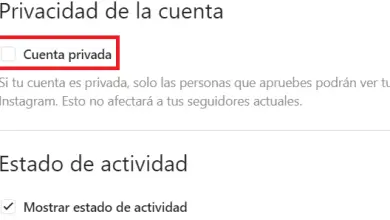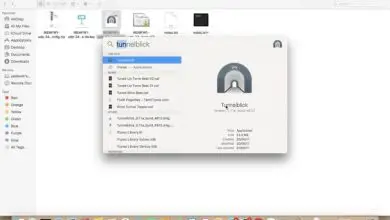Come convertire o trasferire i contatti del telefono in un file vCards
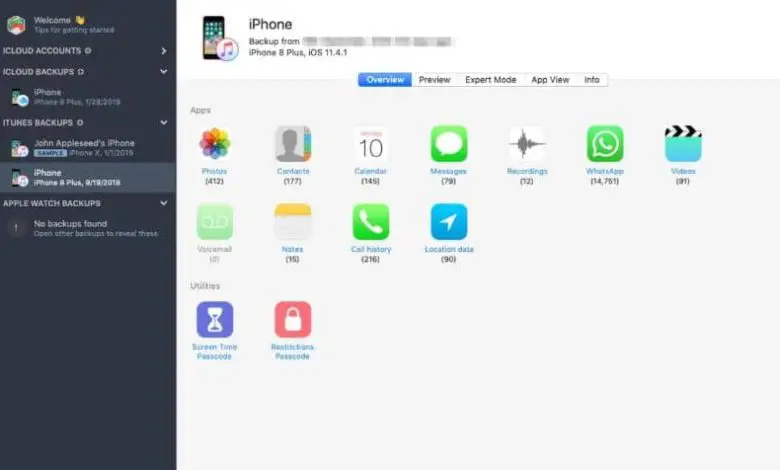
Se hai bisogno di eseguire il backup dei tuoi contatti, ti mostriamo come convertire facilmente i contatti del telefono in un file vCard. I file con estensione.vcf o vCard sono un formato utilizzato per lo scambio di informazioni di contatto personali.
Questo tipo di file, che di solito è molto leggero, può essere facilmente trasferito in più modi, ad esempio allegandolo a un’e-mail, trasferimento Bluetooth. In alcuni casi, alcuni scelgono di trasferire i propri contatti da un account Gmail o iCloud per archiviarli in un luogo più sicuro come il PC.
Molti dispositivi mobili intelligenti lo hanno implementato come metodo per il backup e il trasferimento dei contatti, per facilità d’uso.
Viene anche utilizzato per i dati di contatto da diverse piattaforme di posta elettronica come Google e Outlook. Ed è anche possibile convertire una mailing list di Excel in un file vCard da utilizzare sul nostro cellulare.
Esporta i tuoi contatti Android in un file vCards
Sebbene attualmente il più comune sia salvare un backup dei tuoi contatti sincronizzandoli con il tuo account Google, avere un file non fa mai male.
Fortunatamente, gli smartphone ti consentono di esportare tutti i tuoi contatti in un file vCard che puoi copiare o salvare su altri dispositivi come memorie o computer. Infatti, puoi imparare ad aprire e gestire un file in formato VCF su PC o mobile molto facilmente.
Nella maggior parte dei dispositivi Android questa opzione sarà disponibile nell’applicazione Contatti e dovrai solo individuare l’opzione di esportazione nel menu.
Se non riesci a trovarlo, puoi scaricare l’app Contatti Google sul tuo dispositivo mobile e una volta andare nel menu, aprirlo e selezionare l’opzione Impostazioni.
Ora vedrai un nuovo menu con un elenco di opzioni in cui devi premere Esporta e quindi, se hai più di un account Google sincronizzato con il tuo cellulare, l’applicazione ti chiederà di selezionarne uno per esportare i contatti da quell’account.
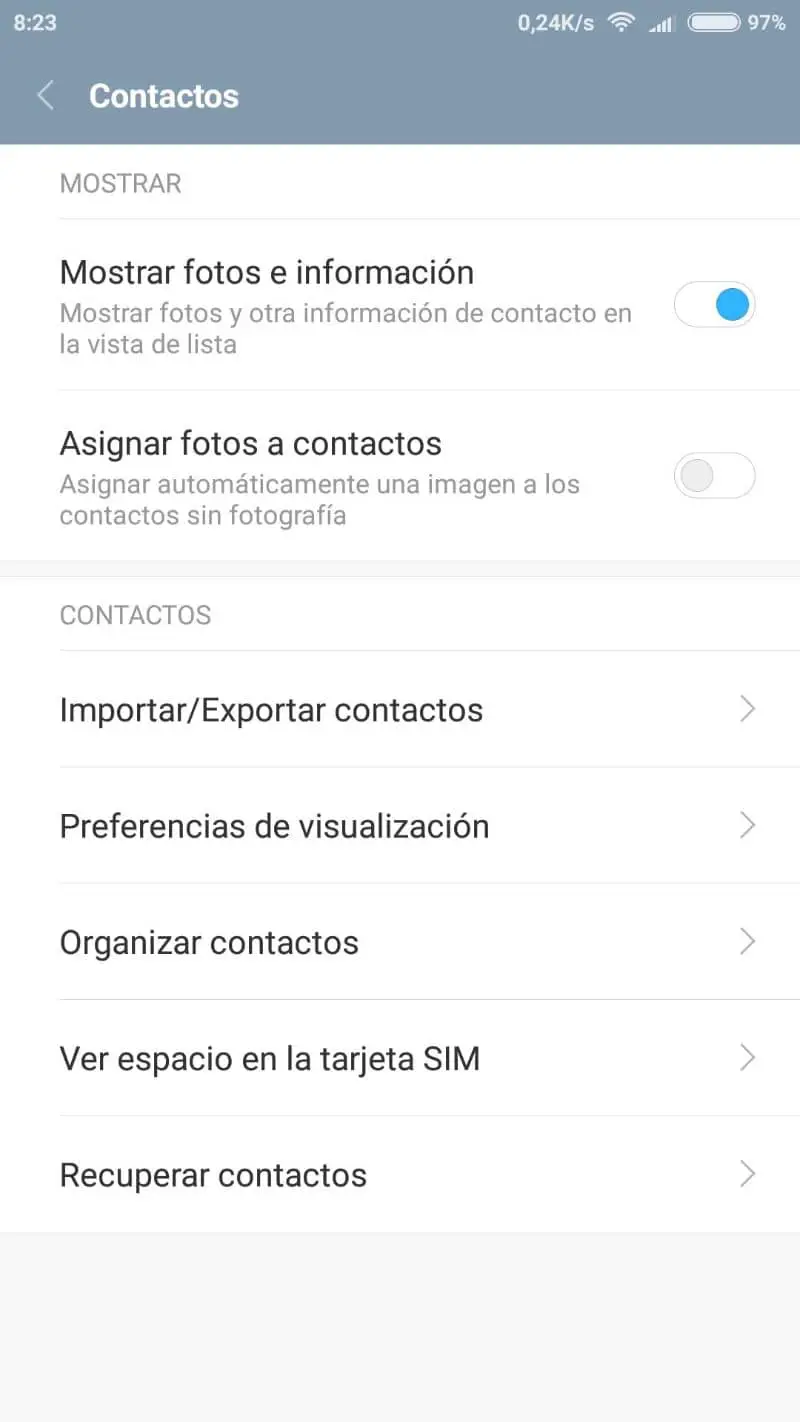
Quando hai scelto l’account in cui hai i tuoi contatti, premi il pulsante Esporta in file.vcf. Ora scegli la posizione in cui desideri archiviare il file e attendi qualche secondo per il completamento del processo.
Quando ricevi il messaggio di completamento, puoi trasferire il file inviandolo tramite servizio di messaggistica, e-mail, trasferimento Bluetooth o via cavo al tuo computer per archiviarlo in modo sicuro.
Esporta i contatti del tuo iPhone in un file vCard
Nel caso di computer iPhone, che per impostazione predefinita non dispongono di alcuna opzione per importare informazioni nel formato vCard, è necessario installare l’applicazione iPhone Backup Extractor.
Una volta installato, apri l’applicazione e fai un backup del tuo computer. Al termine, apri la copia che è stata eseguita per visualizzare le opzioni.
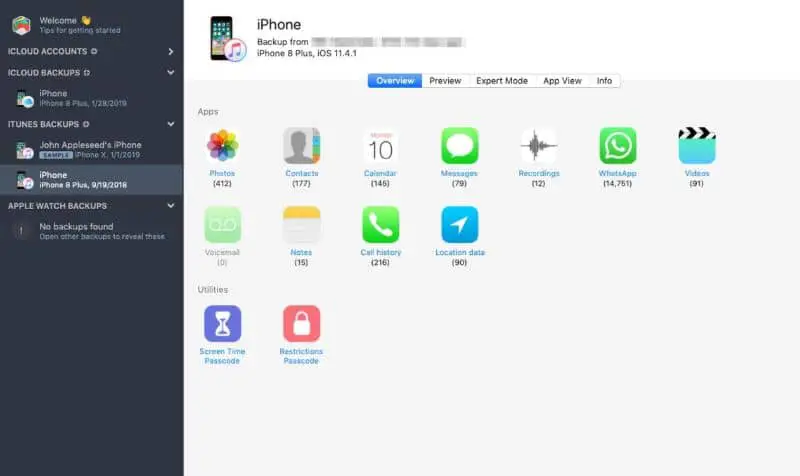
Vai alla sezione Contatti, quando fai clic su di essa, il sistema ti chiederà dove vuoi memorizzare i contatti esportati, scegli una posizione e attendi qualche secondo per il completamento del processo.
Importa i tuoi contatti da un file vCard
Nel caso in cui tu abbia già salvato i tuoi contatti in un file in formato vCard e desideri copiarli nella memoria del tuo cellulare Android, puoi seguire questi semplici passaggi.
Devi prima trasferire il file vCard sul tuo Smartphone copiandolo nella memoria MicroSD o nella memoria interna del dispositivo.
Successivamente, accedi all’applicazione Contatti, vai al menu e individua l’opzione Impostazioni, verrà visualizzato un altro menu in cui devi premere l’opzione Importa.
Ora devi andare nella posizione in cui è salvato il file.vcf e selezionarlo; il sistema ti chiederà di indicare dove vuoi salvare i tuoi nuovi contatti, seleziona un’opzione e premi il pulsante Importa. In caso di problemi, puoi anche aprire un file con estensione VCF sul tuo PC Windows con Excel
Dopo pochi secondi il processo sarà terminato e tutti i tuoi contatti saranno stati completamente copiati nella nuova posizione che hai scelto.
Se il tuo dispositivo è un iPhone, il processo sarà il seguente: da un computer, dove hai il file vCard che desideri importare, apri il tuo account iCloud dal browser.
Dalla sezione Impostazioni seleziona l’opzione Importa vCard, vai nella posizione del file, selezionalo e fai clic sul pulsante Apri. Questi contatti verranno automaticamente aggiunti al tuo account e nel momento in cui sincronizzerai il tuo iPhone con iCloud verranno aggiunti al tuo elenco di contatti.